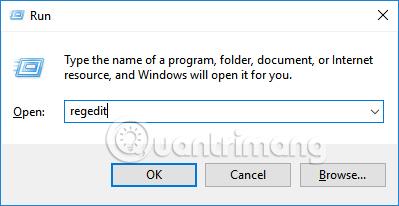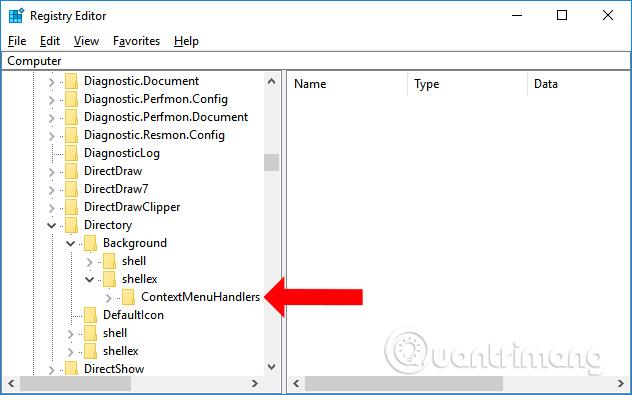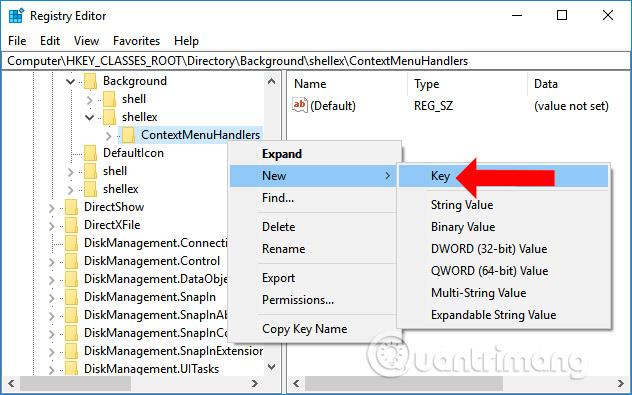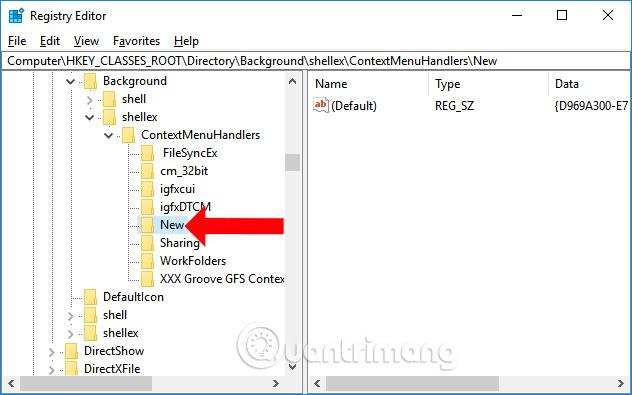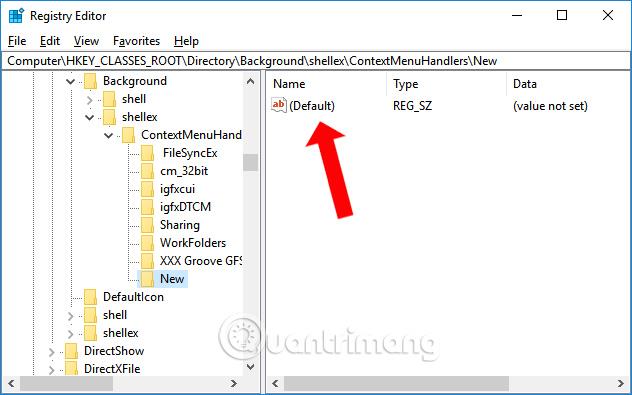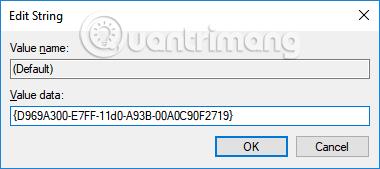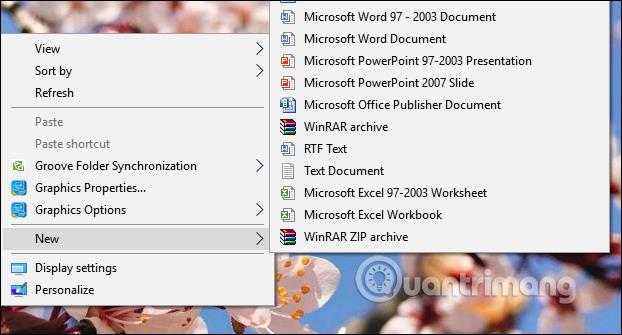Das Rechtsklick-Menü ist eine unverzichtbare Benutzeroberfläche, wenn Sie einen Computer verwenden, wenn Sie auf den Computerbildschirm oder im Windows Explorer klicken. Viele Benutzer verlieren jedoch das Menü „Neu“, wenn sie mit der rechten Maustaste auf das Menü klicken. Normalerweise wird die Option „Neu“ im Kontextmenü zusammen mit einigen anderen Tools zum schnellen Erstellen von Ordnern verwendet.
Der Verlust der Option „Neu“ kann auf die Installation von Software von Drittanbietern zurückzuführen sein, z. B. auf ein inkompatibles Dienstprogramm oder einen inkompatiblen Treiber. Dies führt zu Fehlern im Rechtsklickmenü und zum Löschen des Menüs „Neu“ oder der Option „Ordner“. Ein anderer Grund könnte auch im Registrierungsschlüssel liegen, sodass das Menü „Neu“ im Kontextmenü verloren geht. Wie kann man also den Fehler beheben, dass das Menü „Neu“ fehlt?
Anweisungen zur Behebung des Fehlers des fehlenden neuen Menüs
Das Phänomen, dass das Menü „Neu“ verloren geht, wenn Sie mit der rechten Maustaste auf das Menü klicken, ist wie unten dargestellt.

Schritt 1:
Drücken Sie die Tastenkombination Windows + R , um das Dialogfeld „Ausführen“ zu öffnen, geben Sie dann das Schlüsselwort regedit ein und klicken Sie zum Öffnen auf „OK“. Oder Sie können in der Windows-Suchleiste nach regedit suchen.
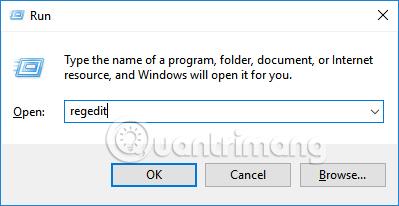
Schritt 2:
In der Benutzeroberfläche des Registrierungseditors greifen Benutzer auf den unten aufgeführten Ordnerpfad zu.
- HKEY_CLASSES_ROOT\Directory\Background\shellex\ContextMenuHandlers
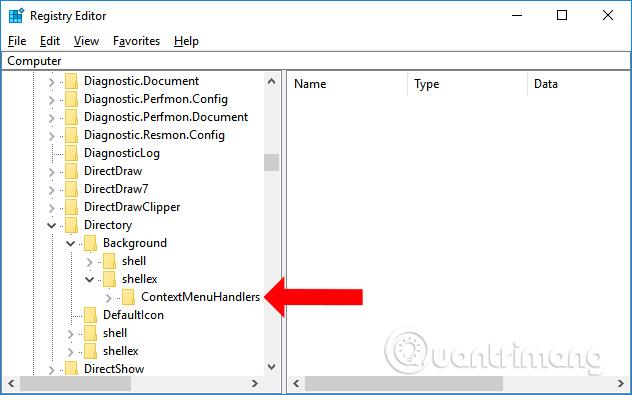
Schritt 3:
Klicken Sie mit der rechten Maustaste auf „ContextMenuHandlers“, wählen Sie „ Neu“ und dann „Schlüssel “, um einen neuen Schlüssel zu erstellen.
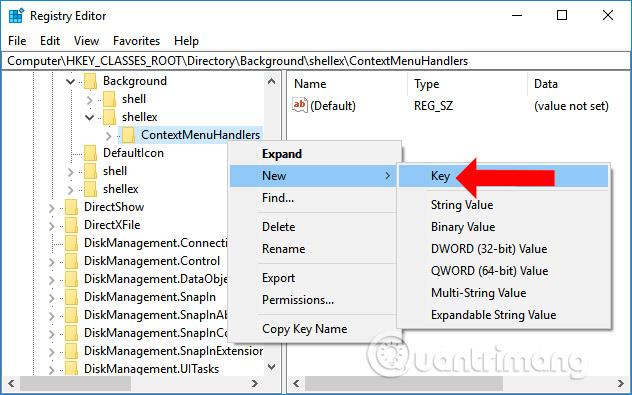
Schritt 4:
Benennen Sie diesen Schlüssel in „Neu“ um.
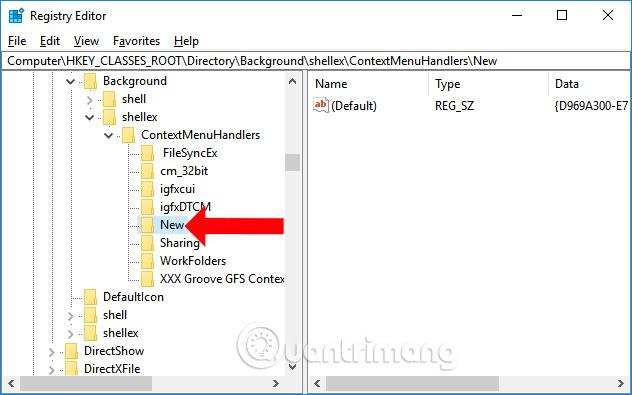
Doppelklicken Sie auf den neu erstellten neuen Schlüssel. Schauen Sie nach rechts und klicken Sie auf den Standardwert .
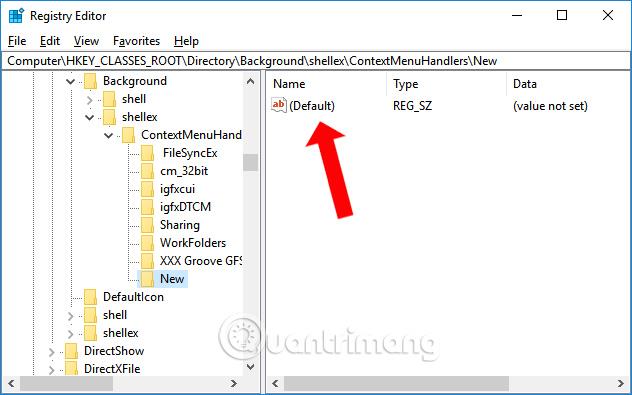
Schritt 5:
Das Dialogfeld „Zeichenfolge bearbeiten“ wird angezeigt. Geben Sie den folgenden Wertebereich in das Feld „Wertdaten“ ein und klicken Sie dann auf „OK“, um diese Änderung zu speichern.
- {D969A300-E7FF-11d0-A93B-00A0C90F2719}
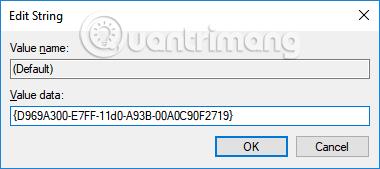
Schließen Sie die Benutzeroberfläche des Registrierungseditors und klicken Sie dann erneut auf das Rechtsklick-Menü, um das Menü „Neu“ wie zuvor anzuzeigen.
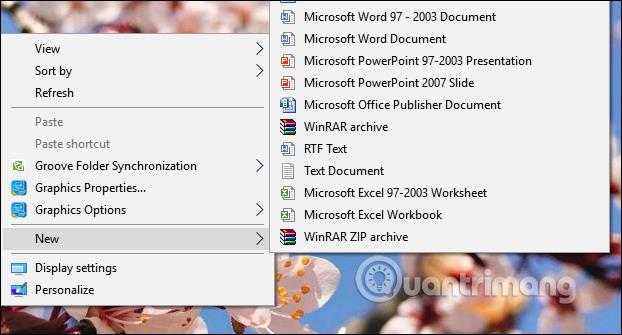
Damit haben Sie den Fehler behoben, der dazu führte, dass das Menü „Neu“ verloren ging, wenn Sie auf das Kontextmenü mit der rechten Maustaste klicken. Die Lösung ist sehr einfach: Fügen Sie einfach den Schlüssel „Neu“ in der Benutzeroberfläche des Registrierungseditors hinzu.
Mehr sehen:
Ich wünsche Ihnen viel Erfolg!